So verbinden Sie AirPods mit Ihrem Nintendo Switch
Veröffentlicht: 2023-03-02Nach einer gefühlten Ewigkeit hat Nintendo seinen Nintendo Switch-Videospielkonsolen endlich Bluetooth-Audio hinzugefügt. Dies gilt für alle Modelle, einschließlich des Launch Switch, der Hardware-Revision „Mariko“, des OLED Switch und des Switch Lite.
Wenn Sie Apple AirPods besitzen, können Sie diese ganz einfach mit Ihrem Switch verwenden, um den Soundtrack und die Effekte Ihres Spiels voll auszuschöpfen. Schauen wir uns an, wie Sie Ihre glänzenden AirPods mit Ihrem Switch verbinden.

Aktualisieren Sie zuerst Ihren Switch
Da Nintendo Jahre nach der Veröffentlichung der Switch-Konsole die Unterstützung von Bluetooth-Audiogeräten als Funktion hinzugefügt hat, können Sie die Funktion überhaupt nicht verwenden, es sei denn, Sie aktualisieren Ihre Firmware.
Das ursprüngliche Update mit dieser Funktion wurde im September 2021 veröffentlicht, aber jedes Update danach wird es haben. Stellen Sie am besten sicher, dass Sie auf die eine oder andere Weise über das neueste Firmware-Update verfügen, da die Bluetooth-Audiofunktion anfangs etwas fehlerhaft war. Nintendo hat auch den Verbindungsprozess in späteren Firmware-Versionen optimiert, um die drahtlose Audioleistung zu verbessern.
Es gibt zwei Möglichkeiten, Ihre Switch-Firmware zu aktualisieren. Am einfachsten geht das über das Internet. Wenn Ihr Switch mit dem Internet verbunden ist, gehen Sie im HOME-Menü zu Systemeinstellungen (das Zahnradsymbol) > System > Systemaktualisierung .
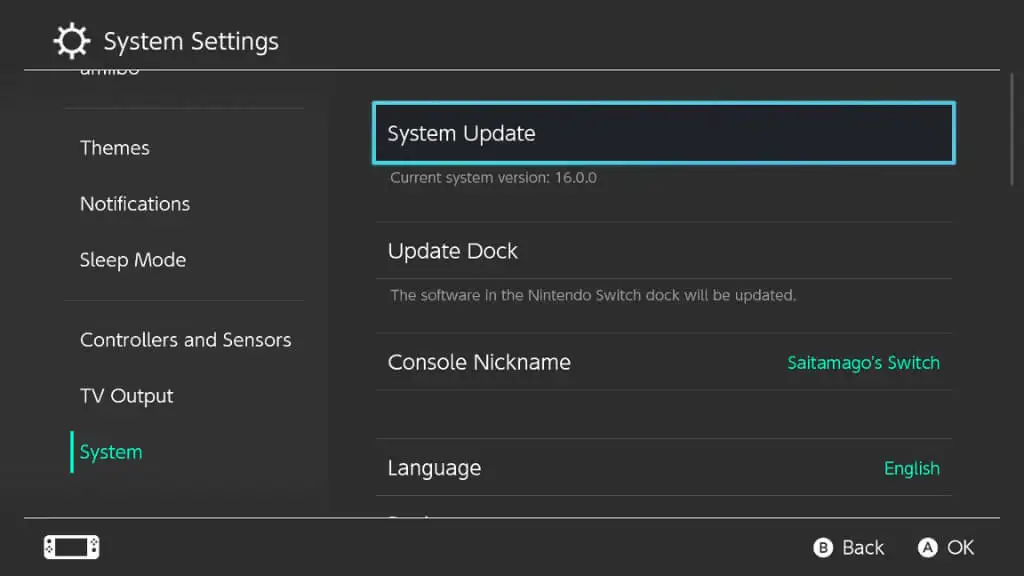
Ihr Switch sucht nach einem neuen Update und gibt Ihnen, falls eines verfügbar ist, die Möglichkeit, es zu aktualisieren.
Die andere Möglichkeit, Ihre Switch-Firmware zu aktualisieren, besteht darin, ein Spiel einzufügen, das lange genug nach dem Bluetooth-Audio-Update veröffentlicht wurde, um die Funktion einzuschließen. Es gibt jedoch keine Garantie dafür, dass eines Ihrer letzten Spiele über das entsprechende Update verfügt, daher ist es am besten, wenn möglich die Internet-Update-Methode zu verwenden.
Einschränkungen von Switch Bluetooth Audio
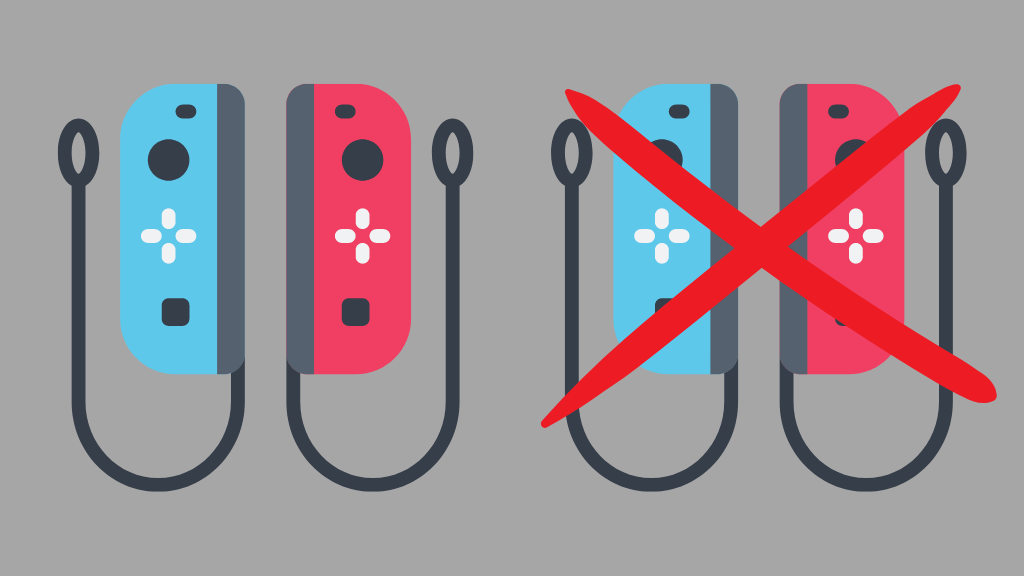
Es ist zwar großartig, endlich Bluetooth-Audio-Unterstützung auf Switch zu haben, aber es ist kein kostenloses Upgrade. Während Sie die Funktion verwenden, müssen Sie einige Dinge opfern. Erstens, und vielleicht am offensichtlichsten, können Sie jeweils nur einen Kopfhörer anschließen. Zweitens sind Sie bei der Verwendung von Bluetooth-Audio auf nur zwei drahtlose Controller beschränkt.
Das bedeutet zwei Pro-Controller oder ein einzelnes Paar Joy-Cons, da diese für drahtlose Zwecke als zwei Controller gelten.
Im Gegensatz zu Microsofts Xbox und der Sony PlayStation gibt es auf Switch noch keine native Unterstützung für Headset-Mikrofone, die sich auf Bluetooth-Mikrofone erstreckt. Wenn Sie Voice-Chat in Multiplayer-Spielen wünschen, müssen Sie die Smartphone-App von Nintendo verwenden und ein Abonnent von Nintendo Switch Online sein.
Die lokale Kommunikation, die der Switch verwendet, um andere lokale Switches für den Mehrspielermodus zu finden und sich mit ihnen zu verbinden, ist ebenfalls deaktiviert, während Bluetooth Audio aktiv ist. Wenn Sie also mit Freunden im selben Raum spielen möchten, müssen Sie eine andere Lösung finden.
So versetzen Sie (beliebige) Airpods in den Kopplungsmodus
Es gibt drei verschiedene AirPod-Modelle:
- AirPods – 1., 2. oder 3. Generation
- AirPods Pro – 1. oder 2. Generation
- AirPods max
Wenn Sie dies lesen, gibt es möglicherweise mehr Generationen oder mehr Modelle von AirPods, aber wir erwarten nicht, dass sich der grundlegende Prozess zum Koppeln von Geräten stark ändert.
Mit AirPods oder AirPods Pro:
- Wenn sich die AirPods im Ladecase befinden, öffnen Sie das Case .
- Halten Sie die Kopplungstaste auf der Rückseite des AirPods-Gehäuses gedrückt, bis die Statusanzeige weiß blinkt .
Halten Sie bei den AirPods Max die Geräuschsteuerungstaste (die längliche Taste an der Vorderseite der rechten Hörmuschel) gedrückt, bis die Statustaste weiß pulsiert. Wenn Sie damit Probleme haben, legen Sie die AirPods Max wieder in ihre Hülle und entfernen Sie sie dann wieder. Wir haben festgestellt, dass dies normalerweise Kopplungsprobleme löst.
Jetzt, da Ihre AirPods bereit sind, sich mit Ihrem Switch zu koppeln, gehen wir als Nächstes darauf ein, wie Sie Geräte verbinden.
Verbinden Sie AirPods mit Ihrem Switch
Der erstmalige Kopplungsprozess ist recht einfach. Nachdem Sie Ihre AirPods in den Kopplungsmodus versetzt haben, gehen Sie auf Ihrem Switch wie folgt vor:
- Öffnen Sie im HOME-Menü die Systemeinstellungen .
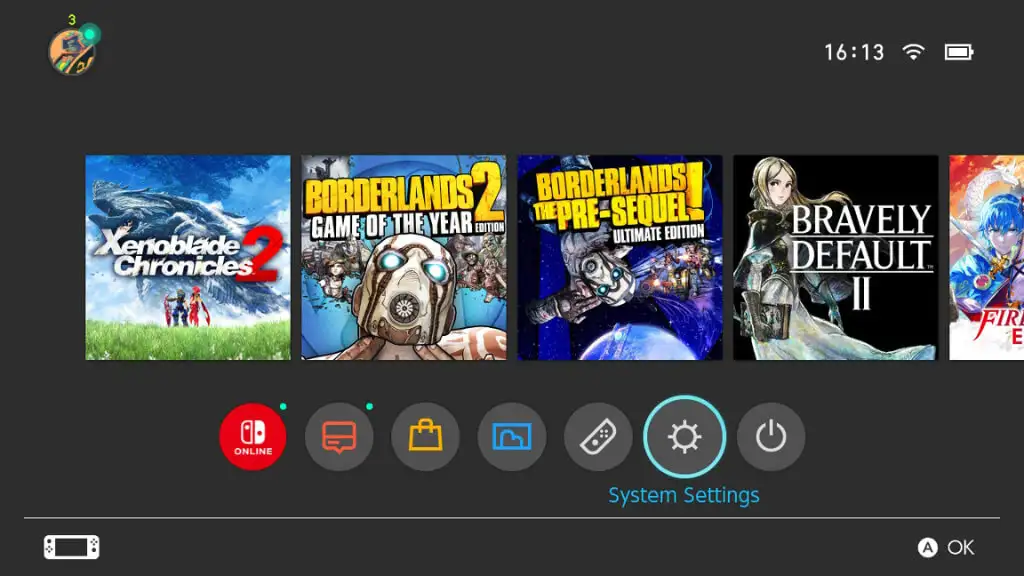
- Scrollen Sie nach unten, bis Sie Bluetooth-Audio sehen.
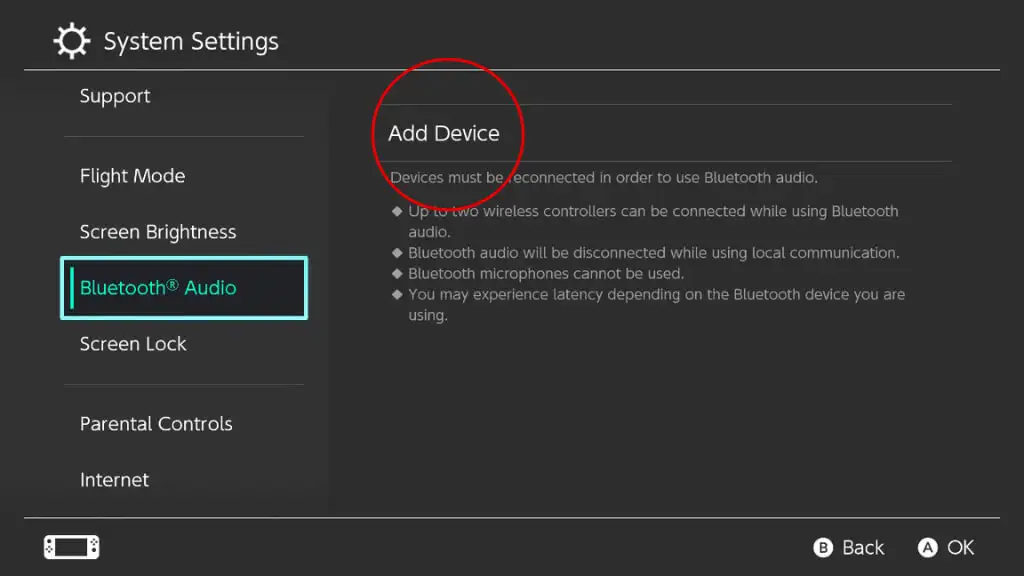
- Wählen Sie Gerät hinzufügen
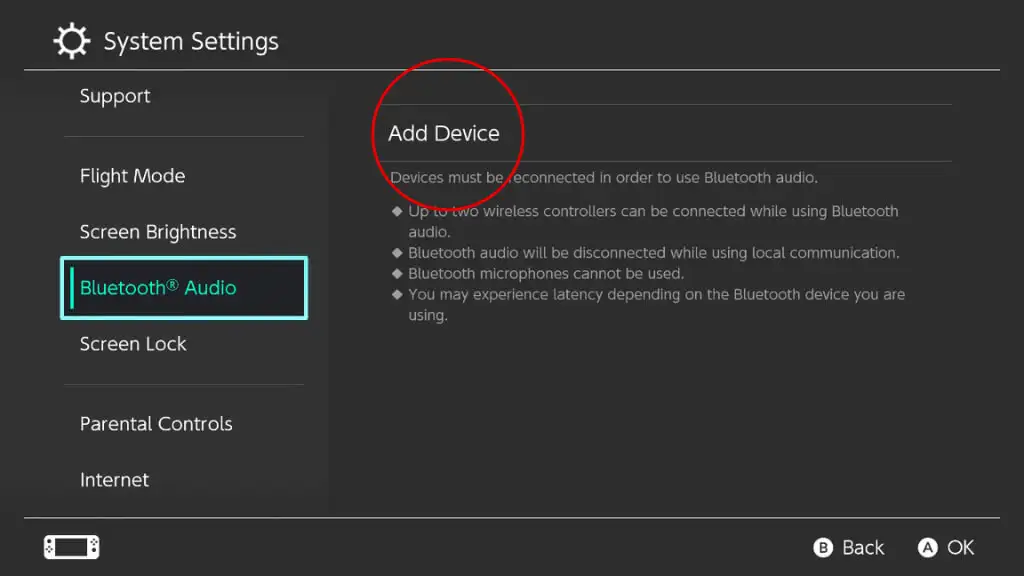
- Warte ein paar Sekunden, bis deine AirPods in der Liste erscheinen.
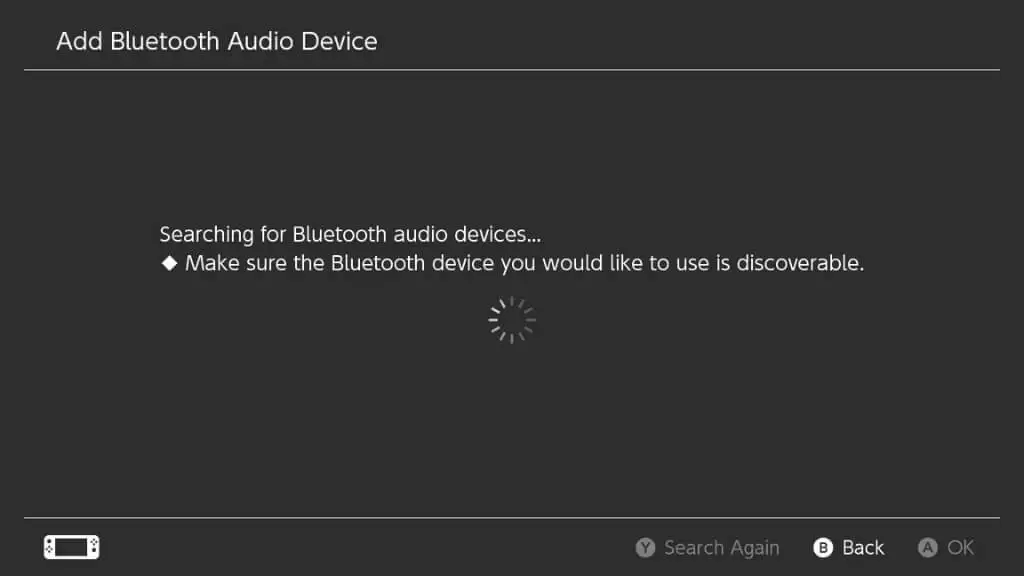
- Wählen Sie das Gerät aus.
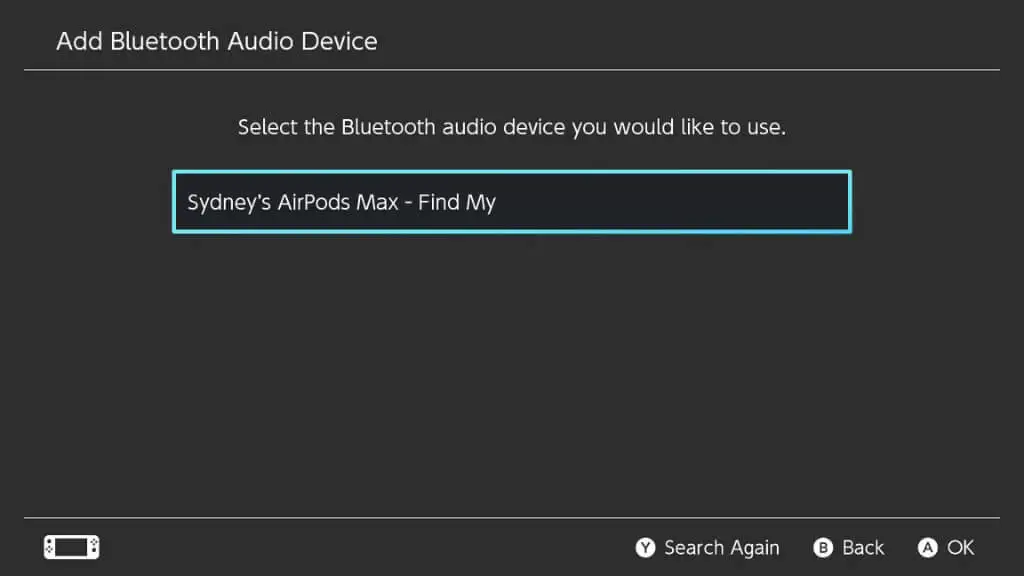
- Führen Sie nach erfolgreicher Verbindung alle erforderlichen Bestätigungen durch.
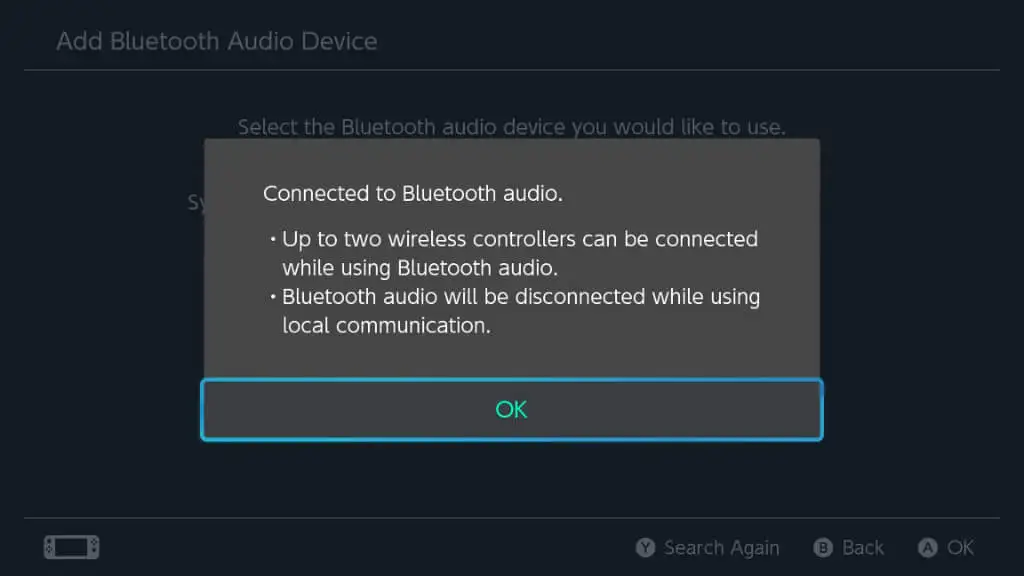
Jetzt wird Ihr gesamtes Switch-Audio über Ihre AirPods wiedergegeben.
Trennen, erneutes Verbinden und Vergessen Ihrer AirPods
Wenn Sie Ihre AirPods von Ihrer Switch trennen möchten, legen Sie sie einfach in das Ladecase. Bei AirPods Max reicht in der Regel das Abnehmen der Kopfhörer. In einigen Fällen müssen Sie sie jedoch möglicherweise in die Schutzhülle stecken.

Sie können auch zum Bluetooth-Audiomenü zurückkehren, in dem Sie Ihre AirPods zuerst gekoppelt haben, sie auswählen und dann „Von diesem Gerät trennen“ wählen.
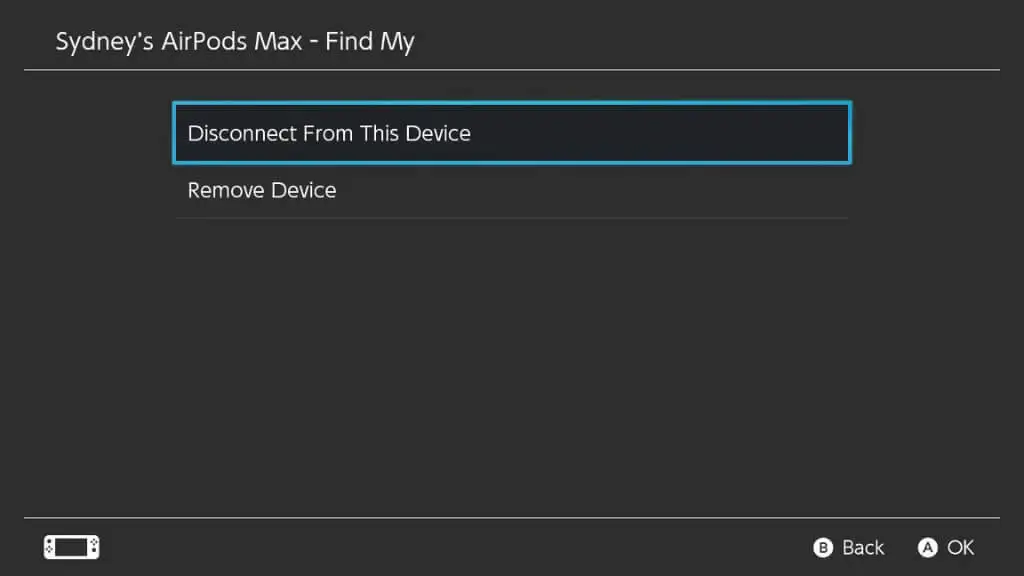
Sie können auch Gerät entfernen wählen, wenn Sie Ihre AirPods entkoppeln möchten. Manchmal kann das Entkoppeln und erneute Koppeln Ihrer AirPods von Grund auf verschiedene Probleme beheben.
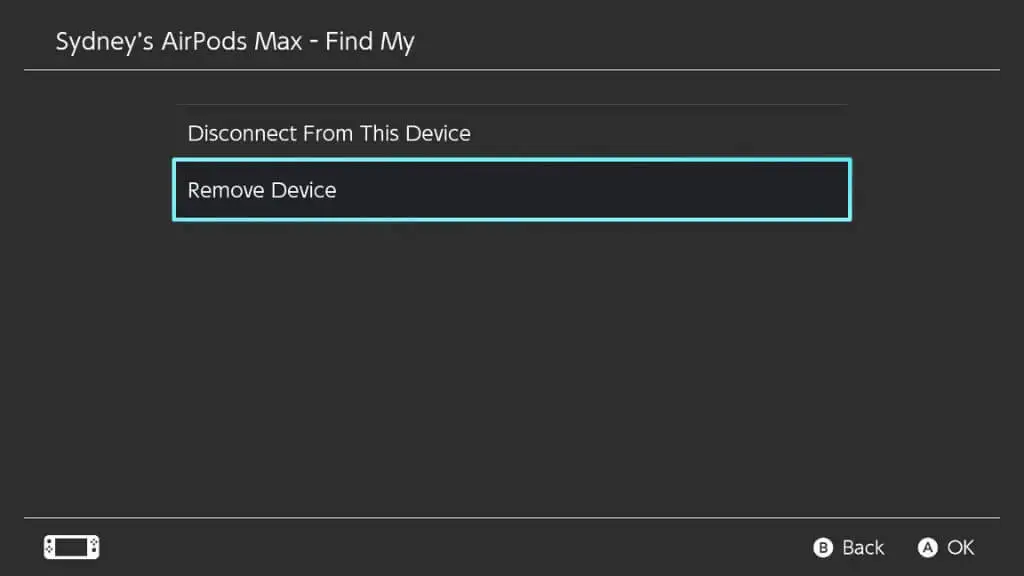
Wenn Sie eine Verbindung zu zuvor gekoppelten AirPods herstellen möchten, setzen Sie sie auf und wählen Sie sie dann aus dem Bluetooth-Audiomenü aus. Wählen Sie dann Mit diesem Gerät verbinden .
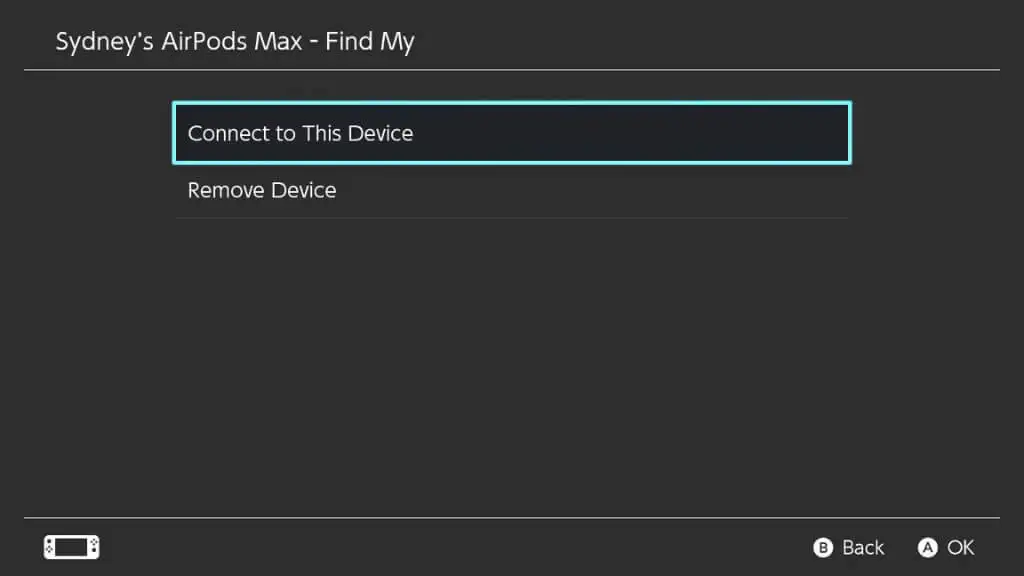
Anpassen der Bluetooth-Audiolautstärke
In der ersten Firmware-Version mit Bluetooth-Audiounterstützung war die einzige Möglichkeit, die Lautstärke Ihrer Kopfhörer zu ändern, die Verwendung der Lautstärkewippe am Switch oder die Verwendung des virtuellen Lautstärkereglers des Switch. Die Verwendung der Lautstärkeregler an Ihren Kopfhörern bringt nichts.
Mit späteren Updates können Sie jetzt die Lautstärkeregler auf Ihren AirPods verwenden, um die Systemlautstärke anzupassen, aber um auf die Lautstärkeregler-Verknüpfung zuzugreifen, drücken und halten Sie einfach die HOME-Taste auf Ihrem Controller, um das Kontextmenü während des Spiels aufzurufen.
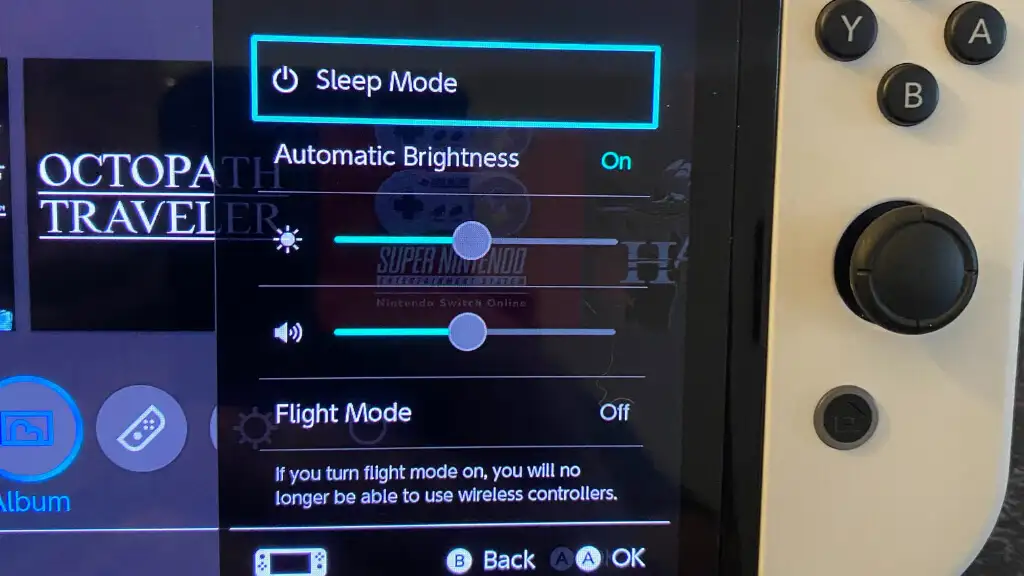
Dies ist im angedockten Modus nützlich, wenn sich Ihr Switch weit dort drüben befindet.
Verwenden eines Bluetooth-Adapters eines Drittanbieters

Die Verwendung der nativen Bluetooth-Switch-Funktion ist möglicherweise nicht so großartig, wie wir gehofft hatten. Bei AirPods Max funktioniert alles gut und die geringe Audioverzögerung ist akzeptabel. Aber mit AirPods Pro lief es in unseren Tests weniger rosig. Wir hatten keine normalen AirPods zur Hand, aber wir können uns nicht vorstellen, dass sie besser abschneiden als AirPods Pro.
Wenn Sie mit der Funktionsweise Ihrer AirPods mit dem Switch nicht vollständig zufrieden sind, haben Sie in jedem Fall die Möglichkeit, einen Bluetooth-Audioadapter eines Drittanbieters zu verwenden. Sie sehen, der Switch unterstützt USB-Audiogeräte, sodass sich diese Adapter dem Switch als solche präsentieren und dann den Bluetooth-Teil des Prozesses vollständig auf dem Dongle selbst abwickeln. Wenn Sie den richtigen Adapter kaufen, erhalten Sie auch Zugriff auf die verschiedenen Bluetooth-Protokolle mit niedriger Latenz, AirPods unterstützen diese jedoch nicht.
Nichtsdestotrotz bietet dieser Weg eine bessere Latenz und beseitigt gleichzeitig die Controller-Einschränkungen.
Eine ausgezeichnete Option ist dieser Genki-Adapter, den wir bei Amazon gefunden haben, der im Handheld-Modus funktioniert und gleichzeitig an zwei Kopfhörer senden kann. Es ist ein USB-Adapter enthalten, um den Dongle auch im angedockten Modus zu verwenden.
Verwenden eines Kabels mit AirPods Max
Wenn Sie das Glück haben, ein Paar AirPods Max-Kopfhörer zu rocken, haben Sie auch die Möglichkeit, einfach eine Kabelverbindung von den Kopfhörern zu Ihrem Switch zu verwenden. Dies eignet sich hervorragend für den Handheld-Modus und bietet die beste Klangqualität und Latenz.
Sie benötigen ein 3,5-mm-Audio-zu-Lightning-Kabel, aber nicht jedes funktioniert. Da das Kabel einen eigenen DAC (Digital-Analog-Wandler) benötigt, sollten nur Kabel auf Ihrer Liste stehen, die ausdrücklich für die Verwendung mit AirPods Max ausgelegt sind. Stecken Sie das Lightning-Ende in Ihren AirPods Mac und das andere Ende in die Kopfhörerbuchse des Switch.
Verwenden von anderen Bluetooth-Kopfhörern als AirPods

Die obigen Informationen und Anweisungen gelten für alle Bluetooth-Kopfhörer, nicht nur für AirPods. Während jedes Kopfhörermodell seine eigene spezifische Methode zum Aufrufen des Kopplungsmodus hat, ist alles andere identisch.
Wir haben jedoch seit der Veröffentlichung des Updates mehrere Kopfhörermarken mit unseren Switch-, Switch Lite- und Switch-OLED-Konsolen ausprobiert, und die Ergebnisse sind im Vergleich zu AirPods sehr uneinheitlich. Zum Beispiel funktionierte ein Paar Bluetooth-Kopfhörer von Sennheisser gut (wenn auch mit etwas zu viel Latenz), aber die Verwendung von drahtlosen Samsung Buds Plus-Ohrhörern war völlig unspielbar.
Selbst wenn Sie also gute Erfahrungen mit Ihren AirPods haben, empfehlen wir dringend, einen Bluetooth-Dongle eines Drittanbieters über die native Implementierung dieser Funktion von Switch zu verwenden.
Fehlerbehebung bei Nintendo Switch Bluetooth Audio
Im Allgemeinen ist das Anschließen Ihrer AirPods an ein Switch-System ziemlich schmerzlos. Es gibt jedoch immer ein paar Dinge, die schief gehen können. Die meisten von ihnen fallen unter die allgemeine Bluetooth-Fehlerbehebung, aber einige davon können auftreten:
- Ständige Trennung: Dies kann durch einen schwachen Headset-Akku, Funkstörungen verursacht werden, oder Sie benötigen möglicherweise eine neue Firmware auf Ihrem Headset oder Switch.
- Kabellose Kopfhörer nicht sichtbar: Wenn Sie versuchen, Ihr Headset zu koppeln, es aber jetzt als verfügbar angezeigt wird, versuchen Sie, das Headset aus- und wieder einzuschalten, oder machen Sie dasselbe mit Ihrem Switch.
- Headset-Tasten funktionieren nicht: Bei einigen Headsets funktionieren Lautstärkeregler oder andere Tasten möglicherweise nicht wie erwartet. In einigen Fällen liegt es daran, dass der Switch eine bestimmte Funktion nicht unterstützt, aber wenn Ihre Lautstärkeregler nicht funktionieren, verwenden Sie die oben erwähnte Verknüpfung, um Ihre Audioausgabe anzupassen.
- Laggy oder Choppy Audio: Probieren Sie ein anderes Headset aus oder verwenden Sie einen Dongle eines Drittanbieters.
Spieler, die das Glück haben, ein Headset zu haben, das gut mit ihrem Switch funktioniert, können überall kabelloses Audio genießen, und vergessen Sie nicht, dass es auch im angedockten Modus funktioniert. So können Sie jetzt Ihre Spiele genießen, ohne jemanden in Ihrer Umgebung zu stören.
